Multimedia - RTSP 串流
材料准备
- AmebaPro2 [ AMB82 MINI ] x 1
范例说明
介绍
在此示例中,我们将使用 Ameba Pro2 板通过 RTSP(实时流协议)将来自板载摄像头传感器 (JX-F37P) 和音频编解码器的视频和音频数据流式传输到电脑。
以下示例显示了 RTSP 流式传输的不同用例。
1. VideoOnly
2. SingleVideoWithAudio
3. DoubleVideo
4. DoubleVideoWithAudio
流程
在 “File” -> “Examples” -> “AmebaMultimedia” -> “StreamRTSP” 打开其中一个 StreamRTSP 示例。
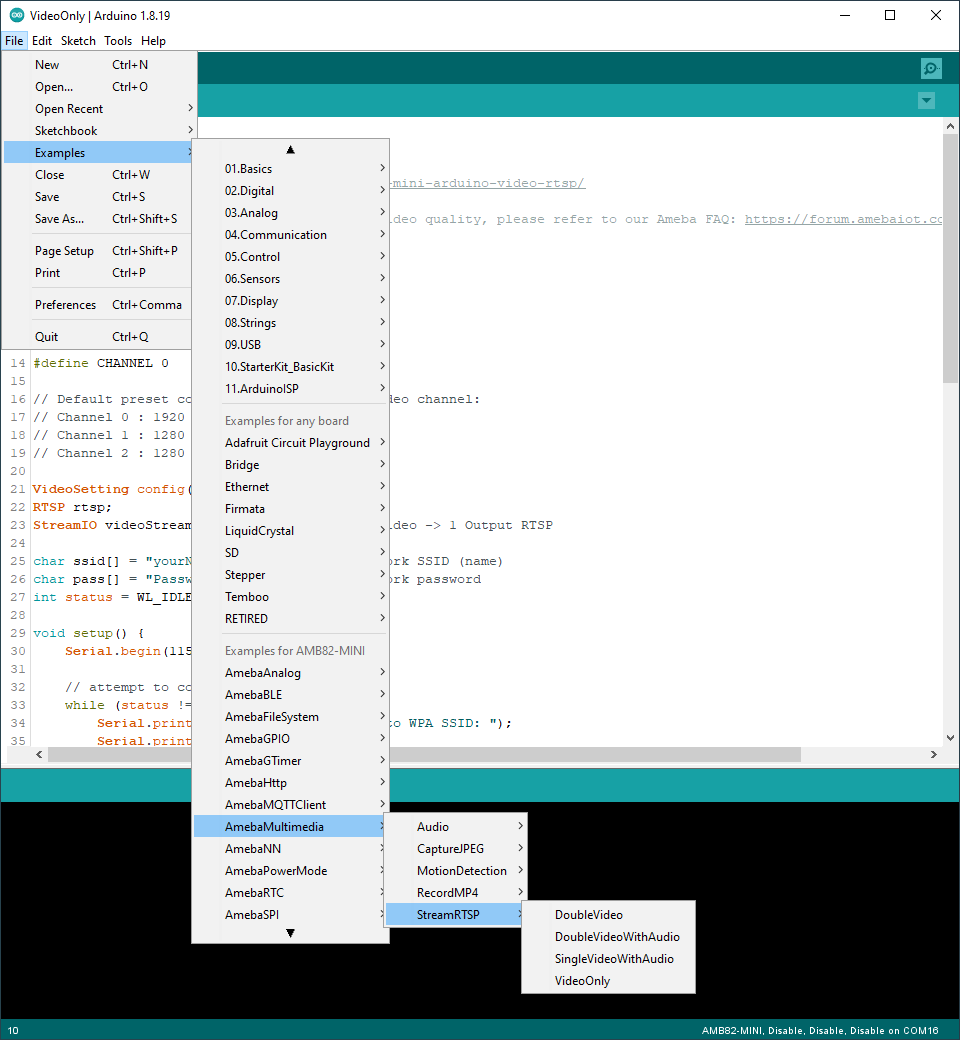
在标记的代码片段中,将您的 WiFi 网络 SSID 填入“ssid”,将网络密码填入“pass”。
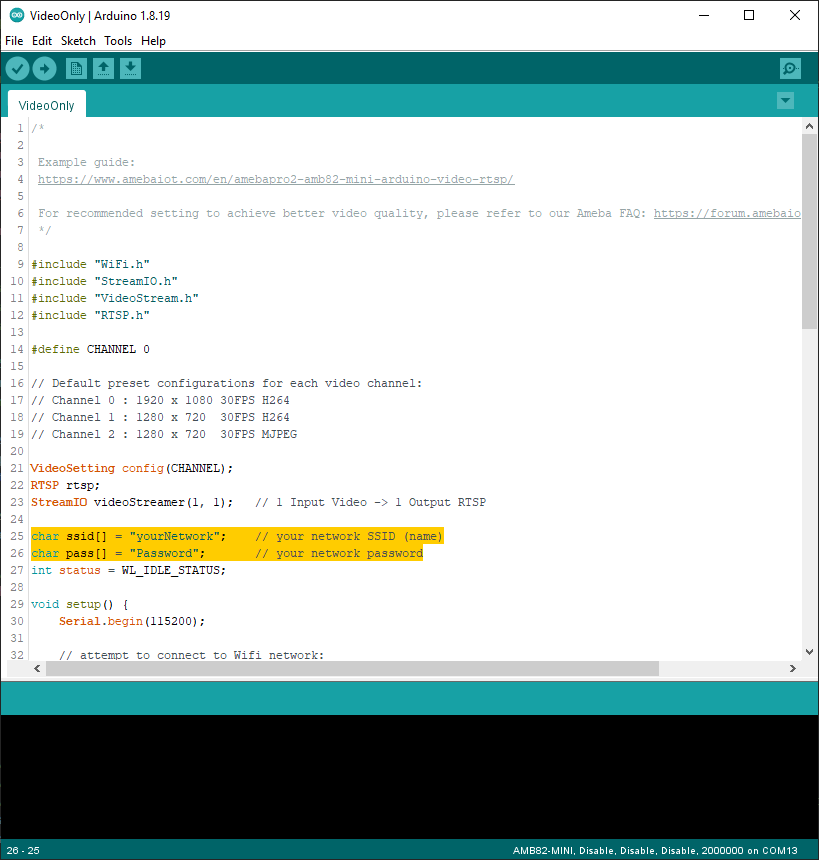
编译代码并将其上传到 Ameba。按下Reset键后,等待Ameba Pro 2开发板连上WiFi网络。用于 RTSP 的开发板 IP 地址和网络端口号将显示在串行监视器中。
您可以从链接下载 VLC 媒体播放器 here.
软件安装完成后,打开VLC media player,进入 “Media” -> “Open Network Stream”.
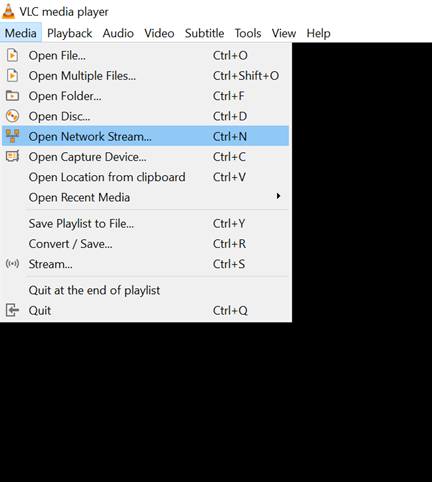
确保您的 PC 连接到与 Ameba Pro2 板相同的网络以进行流式传输。由于 RTSP 被用作流媒体协议,在 VLC 媒体播放器中键入“rtsp://{IPaddress}:{port}”作为网络 URL,将 {IPaddress} 替换为您的 Ameba Pro2 开发板的 IP 地址,以及 {port } 使用串行监视器中显示的 RTSP 端口(例如,“rtsp://192.168.1.154:554”)。默认 RTSP 端口号为 554。在两个同时 RTSP 流的情况下,第二个端口号默认为 555。
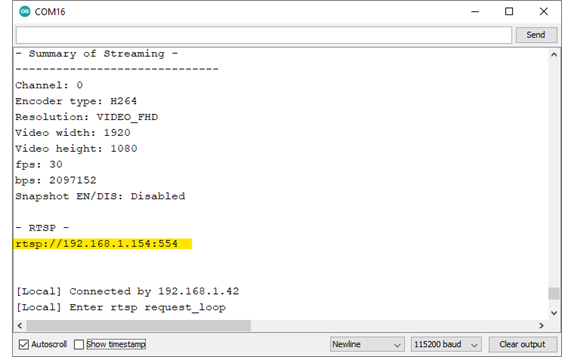
您可以在“显示更多选项”中选择更改缓存时间。较短的缓存时间将减少视频延迟,但在网络状况不佳的情况下可能会导致播放卡顿。

接下来,单击“播放”开始 RTSP 流式传输。来自摄像机的视频流将显示在 VLC 媒体播放器中。同时,在您的串行监视器中,将出现“rtp started (UDP)”消息。
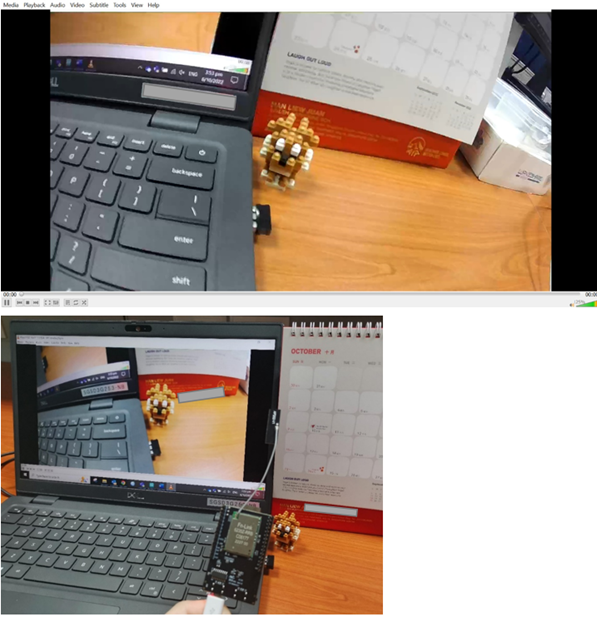
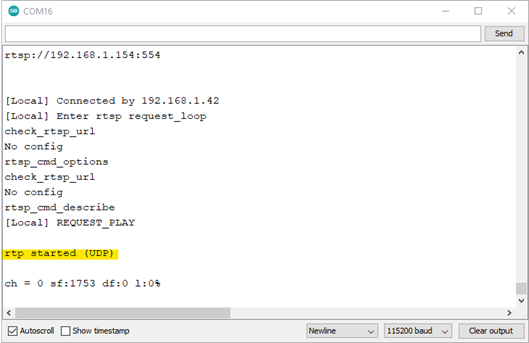
您还可以在“Tools” -> “Codec Information”中查看有关视频流的详细信息。
| Example | Stream details |
| StreamRTSPVideoOnly | Single RTSP stream of video only, on network port 554. 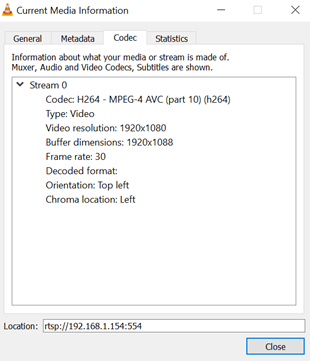 |
| StreamRTSPSingleVideoWithAudio | Single RTSP stream of video and audio, on network port 554. 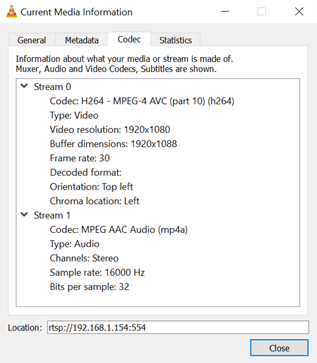 |
| StreamRTSPDoubleVideo | Two RTSP streams of video only, on network ports 554 and 555.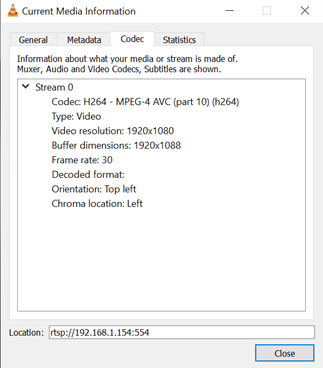 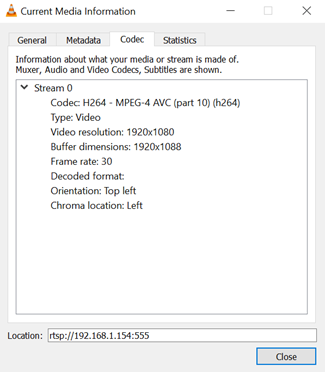 |
| StreamRTSPDoubleVideoWithAudio | Two RTSP streams of video and audio, on network ports 554 and 555.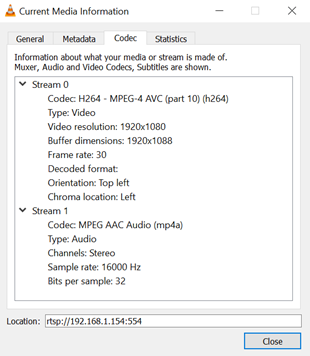 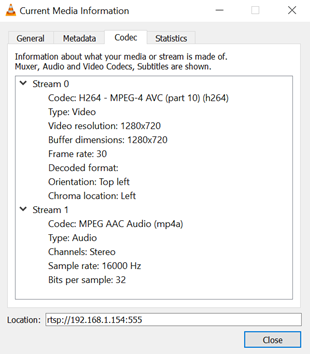 |
Code Reference
摄像机可以同时产生 3 个视频流通道,每个通道的默认配置如图所示。您可以选择编辑代码以使用不同的视频流。
Channel 0: 1920 x 1080, 30FPS, H264 format
Channel 1: 1280 x 720, 30FPS, H264 format
Channel 2: 1280 x 720, 30FPS, MJPEG format
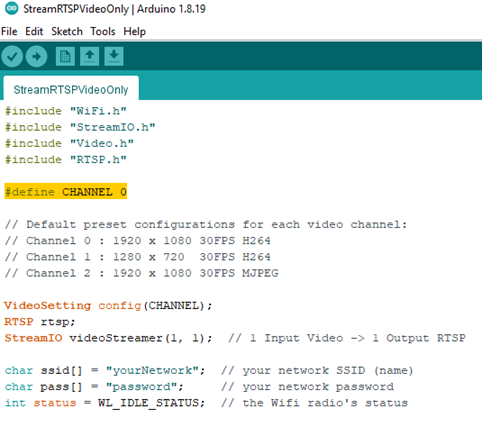
可以根据您的 WiFi 网络质量调整视频bitrate,方法是取消注解下面标示的程式码。

